Как отключить автономную работу в Outlook 2016
Microsoft Outlook обычно открыт все время, когда вы полагаетесь на него для своей электронной почты. Будь то на работе или дома, Outlook — отличный настольный вариант для отправки и получения электронной почты.
Но для этого требуется подключение к Интернету, и у него есть настройка, которая может временно запретить вам отправлять или получать новые сообщения. Наше руководство ниже покажет вам, как отключить «Работать автономно» в Outlook 2016, чтобы вы могли снова подключить приложение к сети.
Для отправки и получения электронной почты в Outlook требуется подключение к Интернету, чтобы Outlook мог взаимодействовать с вашим почтовым сервером. Но иногда это соединение может быть потеряно либо из-за проблем с Интернетом, либо из-за проблем с учетной записью электронной почты, либо из-за того, что вы случайно включили автономный режим работы в Outlook.
Наш учебник ниже покажет вам, как отключить режим работы в автономном режиме, чтобы вы могли начать использовать Outlook 2016 так, как вам нужно. Мы также предоставим некоторые дополнительные элементы, которые вы можете проверить, если не можете выйти из автономного режима, выполнив следующие действия.
Программы для Windows, мобильные приложения, игры - ВСЁ БЕСПЛАТНО, в нашем закрытом телеграмм канале - Подписывайтесь:)
Как отключить автономную работу в Outlook 2016
- Откройте Outlook.
- Нажмите Отправить/получить.
- Нажмите Работать в оффлайне.
Наша статья продолжается ниже дополнительной информацией об отключении параметра «Работать автономно» в Microsoft Outlook 2016, включая изображения этих шагов.
Как выйти из автономного режима в Outlook 2016 (руководство с картинками)
Шаги, описанные в этой статье, были выполнены в Microsoft Outlook 2016 в Windows 10. В этом руководстве предполагается, что ваш Outlook в настоящее время находится в автономном режиме, что означает, что вы не отправляете и не получаете электронные письма. Выполнив описанные ниже шаги, вы вернетесь в онлайн-режим, что означает, что вы снова начнете загружать сообщения, и все, что находится в папке «Исходящие», будет отправлено.
Шаг 1: Откройте Outlook 2016.
Шаг 2: Выберите Отправить/получить вкладку в верхней части окна.
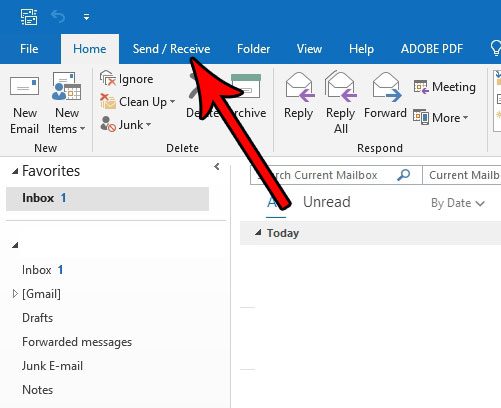
Шаг 3: Нажмите на Работать в оффлайне кнопку на ленте в верхней части меню.
Обратите внимание, что кнопка не станет серой после того, как вы ее нажмете, что указывает на то, что вы снова в сети и подключены к серверу электронной почты.
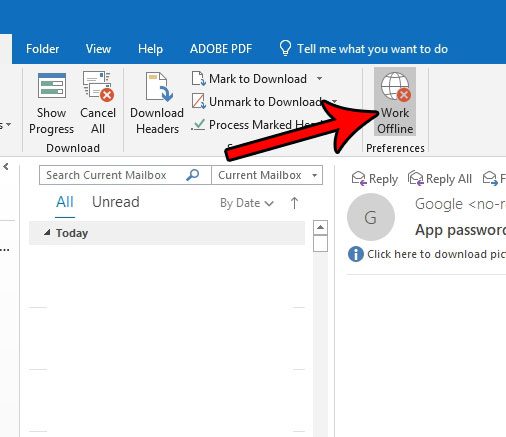
Если Outlook был в автономном режиме, то в идеале этот параметр вернет вас к работе. Однако, если нет, приведенные ниже советы могут предоставить некоторые дополнительные варианты устранения неполадок.
Дополнительные советы по отключению автономной работы в Outlook
Если вы выполнили эти действия и по-прежнему не подключены, проблема может заключаться в подключении к Интернету на вашем компьютере или в учетных данных для входа в систему для адреса электронной почты.
Убедитесь, что все сетевые кабели правильно подключены или что у вас есть действительная конфигурация Wi-Fi. Хороший способ проверить это — открыть веб-браузер и перейти на новостной веб-сайт, чтобы убедиться, что вы можете получить доступ к сайту.
Если у вас есть подключение к Интернету, но по-прежнему не удается подключиться, возможно, ваш адрес электронной почты или пароль неверны. Вы можете подтвердить это, выбрав «Файл» > «Настройки учетной записи» > выбрав учетную запись электронной почты, а затем нажав кнопку «Изменить». Подтвердите, что информация там верна.
Если вы по-прежнему не можете подключиться, проблема может заключаться в том, что порт на вашем компьютере заблокирован вашим интернет-провайдером. Эта статья покажет вам, как проверить и изменить порт. Обратите внимание, что порт, который вам нужно использовать, может различаться в зависимости от учетной записи электронной почты и поставщика услуг Интернета.
Связанный
Программы для Windows, мобильные приложения, игры - ВСЁ БЕСПЛАТНО, в нашем закрытом телеграмм канале - Подписывайтесь:)
